Содержание:
Каждый браузер накапливает историю посещений, которую сохраняет в отдельном журнале. Данная полезная особенность позволит в любой момент вернуться к сайту, который вы когда-либо посещали. Но если вдруг вам потребовалось удалить историю Mozilla Firefox, то ниже мы рассмотрим, каким образом данную задачу можно осуществить.
Очистка истории Firefox
Чтобы при вводе в адресную строку на экране не отображались посещенные ранее сайты, необходимо удалить историю в Мозиле. Кроме этого, процедуру чистки журнала посещений рекомендуется выполнять раз в полгода, т.к. накапливаемая история может снижать производительность браузера.
Способ 1: Настройки браузера
Это стандартный вариант очистки запущенного браузера от истории. Чтобы удалить лишние данные, выполните следующие шаги:
- Нажмите на кнопку меню и выберите пункт «Библиотека».
- В новом списке кликните по варианту «Журнал».
- Отобразится история посещенных сайтов и другие параметры. Из них вам нужно выбрать «Очистить историю».
- Откроется небольшое диалоговое окно, нажмите в нем на «Подробности».
- Развернется форма с теми параметрами, которые вы можете очистить. Снимите галочки с тех пунктов, которые не хотите удалять. Если требуется избавиться только от истории сайтов, на которые вы заходили ранее, оставьте галочку напротив пункта «Журнал посещений и загрузок», все остальные галочки можно снять.
Затем укажите период времени, за который требуется произвести очистку. По умолчанию стоит вариант «За последний час», но при желании можно выбрать другой отрезок. Остается нажать на кнопку «Удалить сейчас».
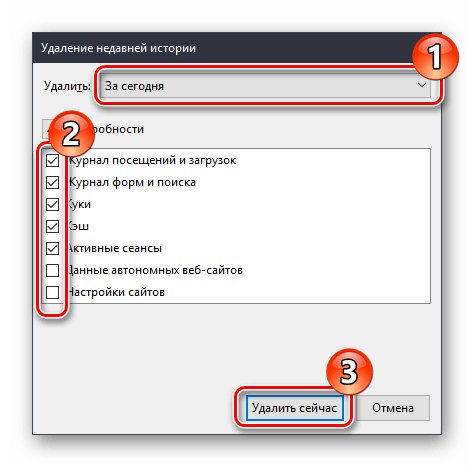
Способ 2: Сторонние утилиты
Если вы не хотите открывать браузер по различным причинам (он тормозит при запуске или нужно очистить сеанс с открытыми вкладками до загрузки страниц), очистить историю можно без запуска Фаерфокс. Для этого потребуется использовать любую популярную программу-оптимизатор. Мы рассмотрим очистку на примере CCleaner.
- Находясь в разделе «Очистка», переключитесь на вкладку «Приложения».
- Отметьте галочками те пункты, которые хотели бы удалить, и нажмите на кнопку «Очистка».
- В окне с подтверждением выберите «ОК».
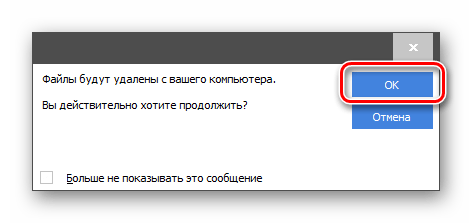
С этого момента вся история вашего браузера будет удалена. А значит, Mozilla Firefox начнет запись журнала посещений и других параметров с самого начала.
 lumpics.ru
lumpics.ru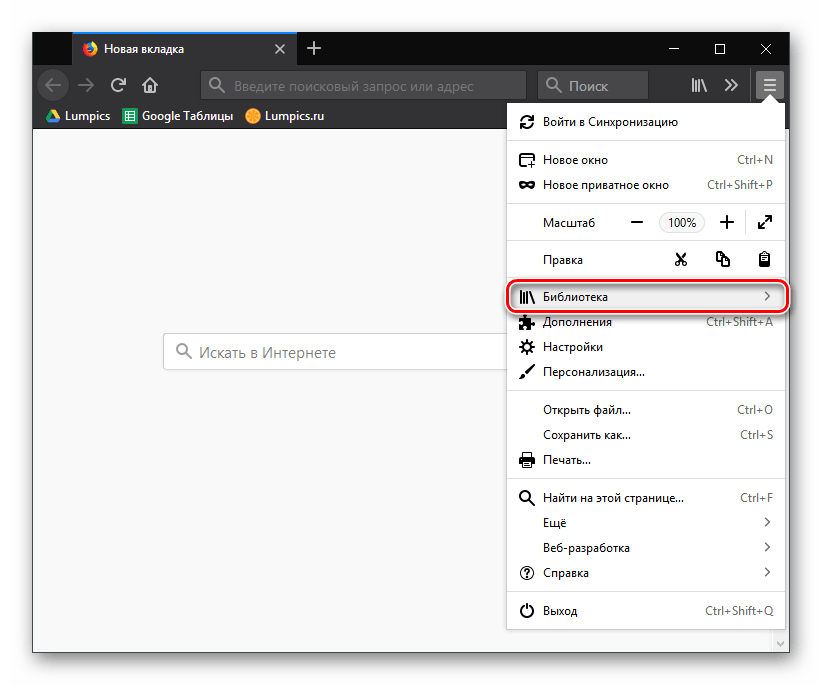
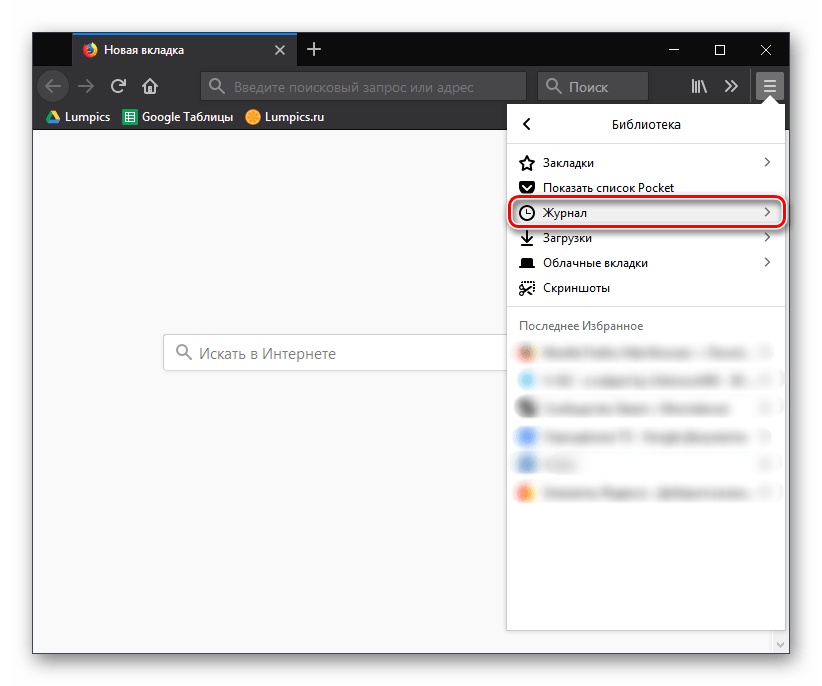
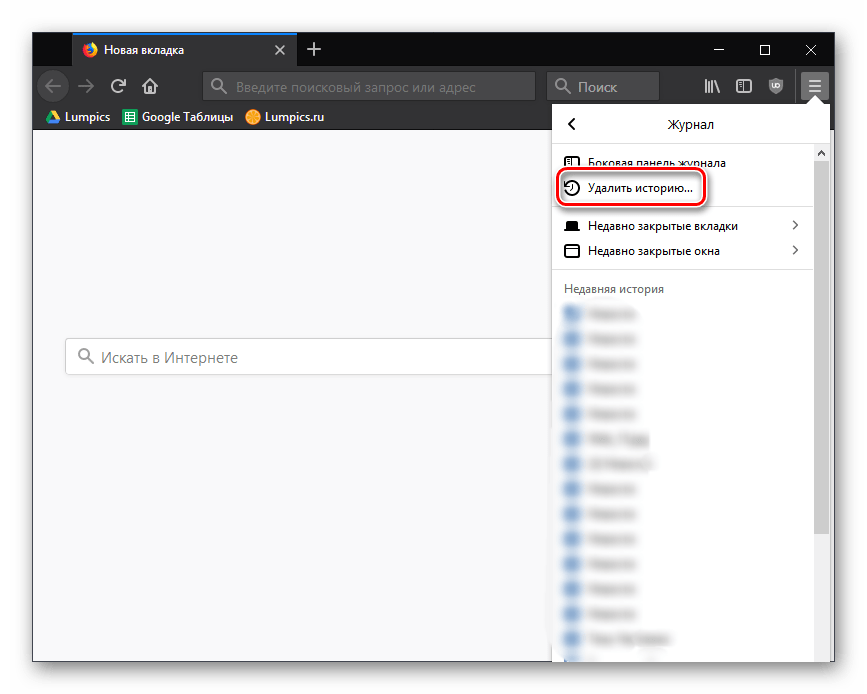
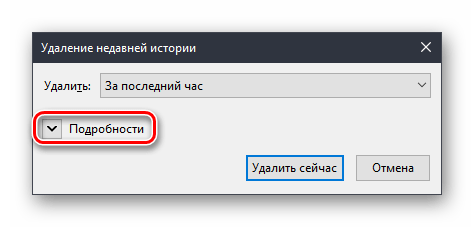
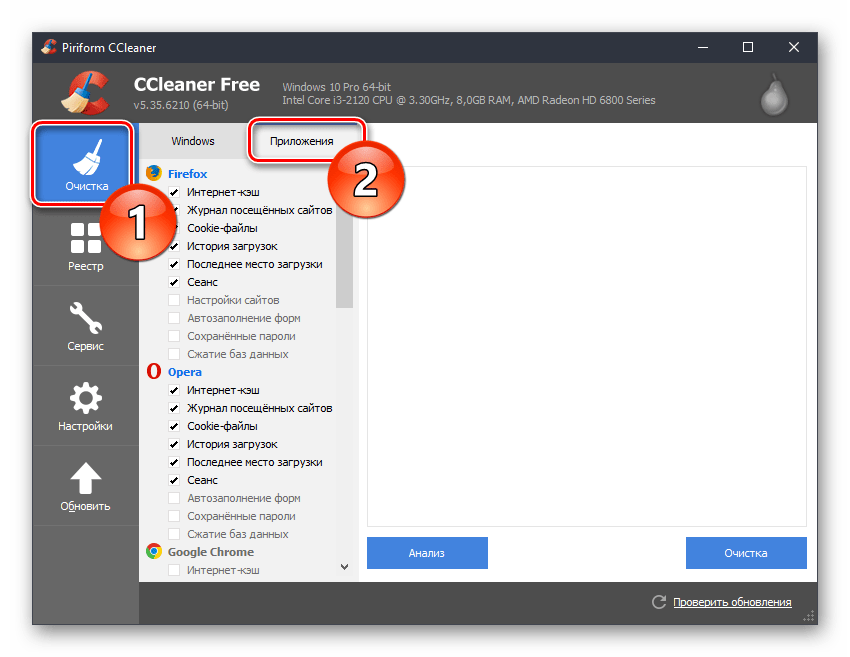
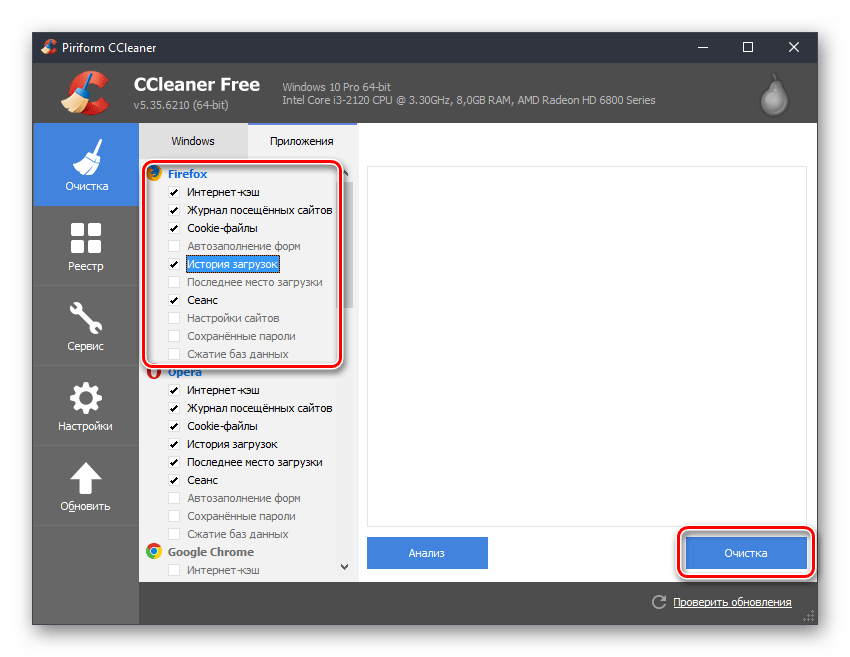












особенно полезно будет знать тм, кто захочет замести следы от мамки =D чтобы не огрбести пошеи от неё)) кстати, а есть ли расширение или настройки типа инкогнито, чтобы история не сохранялась или автоматически удалялась? кто знает?
Да, в Mozilla Firefox имеется режим инкогнито. Подробнее о нем рассказывалось в этой статье.